变速齿轮win10怎么用 win10如何用变速齿轮
更新时间:2024-03-14 16:20:50作者:qiaoyun
变速齿轮相信很多人都很熟悉吧,这是款能够帮助我们轻松修改软件速度的一款工具,但是有部分win10系统用户在下载安装变速齿轮之后,却不知道要怎么用,其实方法并不会难,如果你也不大会的话,可以跟随着笔者的步伐一起来看看win10用变速齿轮的详细方法。
方法如下:
1、首先下载好变速齿轮软件,解压后双击主程序文件运行软件。
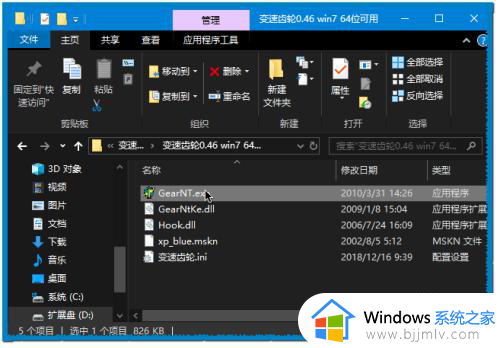
2、点击右上角的【热键】按钮,我们先设置一些功能的快捷键。

3、调整齿轮选择想要修改至的速度。PS:不宜太大或太小,可能会导致假死。
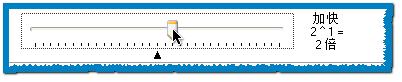
4、在左侧选择要修改速度的程序,点击【加入】按钮保存。

5、这是我们会在右侧【速度改变的进程】中查看到添加的程序。接着我们点击中间的【刷新】按钮。
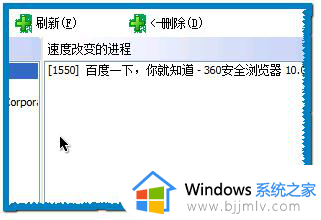
6点击【删除】按钮即可移除加速的程序。
再次刷新即可取消加速。

7、为了确保程序运行安全,避免不必要的损失。大家可千万不要随便加速哦。
以上就是变速齿轮win10怎么用的详细内容,大家如果有需要的话,可以学习上述方法步骤来使用吧,更多经常内容欢迎继续关注本站!
变速齿轮win10怎么用 win10如何用变速齿轮相关教程
- win10鼠标滚轮灵敏度怎么调 win10如何调整鼠标滚轮速度
- 如何提高开机速度win10 win10怎么让开机速度变快
- 如何让win10运行速度变快 win10系统怎么设置运行速度快
- win10鼠标滚轮灵敏度怎么调 win10如何调节鼠标滚轮灵敏度
- win10禁用3d加速设置教程 win10如何禁用3d加速器
- win10怎么调鼠标滚轮行数 win10设置鼠标滚轮行数方法
- win10硬件加速gpu计划有用吗 win10如何打开硬件加速gpu计划
- win10任务栏360极速浏览器图标变成白色的了如何解决
- 如何禁用3d加速win10 win10direct3d怎么禁用
- win10快速启动占用内存怎么办 win10快速启动内存占用很高解决方法
- win10如何看是否激活成功?怎么看win10是否激活状态
- win10怎么调语言设置 win10语言设置教程
- win10如何开启数据执行保护模式 win10怎么打开数据执行保护功能
- windows10怎么改文件属性 win10如何修改文件属性
- win10网络适配器驱动未检测到怎么办 win10未检测网络适配器的驱动程序处理方法
- win10的快速启动关闭设置方法 win10系统的快速启动怎么关闭
win10系统教程推荐
- 1 windows10怎么改名字 如何更改Windows10用户名
- 2 win10如何扩大c盘容量 win10怎么扩大c盘空间
- 3 windows10怎么改壁纸 更改win10桌面背景的步骤
- 4 win10显示扬声器未接入设备怎么办 win10电脑显示扬声器未接入处理方法
- 5 win10新建文件夹不见了怎么办 win10系统新建文件夹没有处理方法
- 6 windows10怎么不让电脑锁屏 win10系统如何彻底关掉自动锁屏
- 7 win10无线投屏搜索不到电视怎么办 win10无线投屏搜索不到电视如何处理
- 8 win10怎么备份磁盘的所有东西?win10如何备份磁盘文件数据
- 9 win10怎么把麦克风声音调大 win10如何把麦克风音量调大
- 10 win10看硬盘信息怎么查询 win10在哪里看硬盘信息
win10系统推荐